За последние несколько лет смартфоны сильно изменились, серия Samsung Galaxy S22 не исключение. Они сочетают в себе лучшие функции и внутренние характеристики. Отличительной чертой Android от iPhone всегда была функция записи телефонных разговоров. Пользователям андроид не нужно платить дополнительные деньги и устанавливать сторонние программы для записи телефонных разговоров.
Samsung предлагает встроенную функцию записи телефонных звонков на большинстве смартфонов серии Galaxy, включая Galaxy S22. Встроенная программа позволяет устанавливать запись телефонных разговоров, например, только для звонков с определенных телефонных номеров. Вы также можете настроить утилиту на автоматическую запись всех входящих и исходящих вызовов.
Однако перед настройкой этой функции важно отметить, что запись звонков доступна только в определенных странах и регулируется местным законодательством. В некоторых регионах запись звонков является уголовным преступлением, а в некоторых регионах разрешена запись звонков при условии, что обе стороны звонка согласны на запись. К счастью, Samsung с осторожностью относится к этим правилам, и если запись звонков не разрешена в вашем регионе, вы не найдете эту функцию на своем устройстве Galaxy.
Как записывать звонки на Samsung Galaxy S22, Galaxy S22+ и Galaxy S22 Ultra
Если вы хотите записывать звонки на свой смартфон серии Galaxy S22, этот процесс относительно прост. Просто выполните шаги, перечисленные ниже:
Шаг 1. Откройте приложение Телефон на Galaxy S22, Galaxy S22+ или Galaxy S22 Ultra.
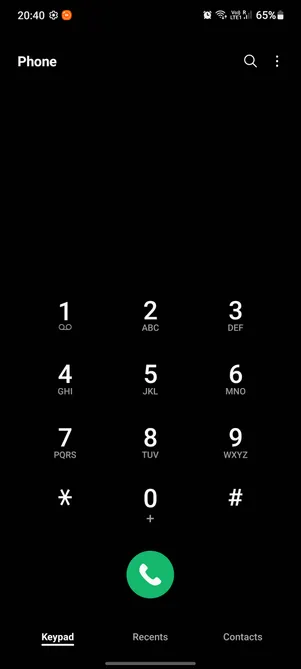
Шаг 2: Наберите номер, по которому хотите позвонить, или выберите контакт, которому хотите позвонить, и нажмите кнопку «Позвонить».
Шаг 3: Когда на ваш звонок ответят, нажмите на меню-гамбургер (три точки) в правом верхнем углу экрана.

Шаг 4: В появившемся меню выберите «Запись». Если вы используете эту функцию впервые, вам будет предложено принять условия пользовательского соглашения. Нажмите «Подтвердить» , чтобы начать запись.
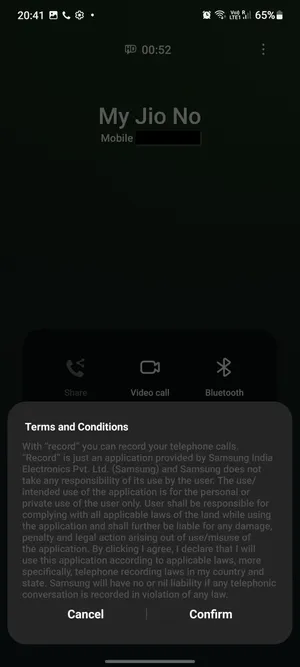
Шаг 5: Теперь звонок будет записываться в фоновом режиме, и запись автоматически остановится, когда вы повесите трубку. Во время записи вы сможете увидеть зеленую точку в уведомлениях, указывающую на то, что идет запись.
Где хранятся записи разговоров на Samsung Galaxy S22
После записи разговора вы можете получить доступ к аудиофайлу тремя различными способами.
Вариант 1. Вы можете провести вниз, чтобы открыть панель уведомлений сразу после звонка, и нажать на уведомление, чтобы прослушать последний записанный звонок.
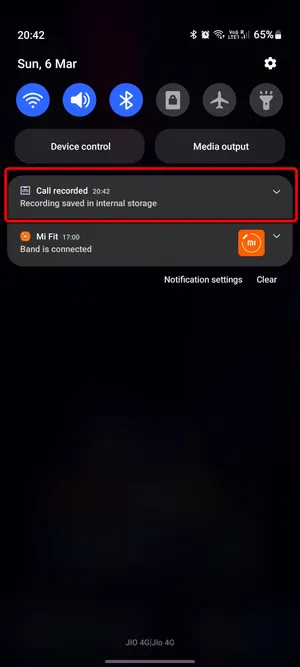
Вариант 2. Откройте приложение «Мои файлы» на смартфоне серии Galaxy S22 и выберите «Внутренняя память» > «Записи». Здесь будут все записи ваших звонков.

Вариант 3. Откройте приложение «Телефон», коснитесь меню-гамбургера в правом верхнем углу и выберите «Записанные звонки».
Как включить автоматическую запись звонков на Samsung Galaxy S22, Galaxy S22+, Galaxy S22 Ultra
Если вы часто записываете звонки, вероятно, не стоит утомительно каждый раз включать запись разговора. К счастью, в Galaxy S22 есть возможность настроить автоматическую запись всех входящих и исходящих звонков или звонков на/с определенного номера телефона. Вот шаги, которые нужно выполнить, если вы хотите настроить автоматическую запись звонков.
Шаг 1. Откройте приложение Телефона на Samsung Galaxy S22, Galaxy S22+ или Galaxy S22 Ultra.
Шаг 2: Нажмите на меню гамбургер (три точки) в правом верхнем углу.
Шаг 3: В появившемся меню выберите «Настройки». Затем нажмите параметр «Запись вызовов».

Шаг 4: В появившемся меню активируйте опцию «Автоматическая запись вызовов».

Шаг 5: Здесь вы можете выбрать, какие звонки должны записываться автоматически. Чтобы записывать только звонки с неизвестных номеров, коснитесь параметра «Несохраненные номера». Чтобы записывать звонки только от определенных контактов, выберите параметр Выбранные номера. Чтобы записывать каждый входящий и исходящий вызов, выберите параметр Все номера .
Шаг 6: Если вы выбрали опцию «Выбранные номера» в предыдущем меню, вам нужно будет пройти еще один шаг и выбрать номера, разговоры с которых будут автоматически записываться. Вы можете добавлять номера вручную или выбирать их из списка контактов.
У вас также есть три разных варианта доступа к записанным разговорам Galaxy S22. Как упоминалось выше, вы можете открыть панель уведомлений сразу после звонка, и нажать на уведомление, чтобы прослушать последний записанный звонок. Кроме того, вы можете открыть приложение «Мои файлы» и перейти к «Внутренняя память» > «Записи разговоров». Здесь должны быть все ваши записи звонков. Вы даже можете поделиться записями звонков отсюда, переименовать их или скопировать в другое место. Третий вариант — открыть приложение «Телефон» , нажать на меню-гамбургер в правом верхнем углу и выбрать «Записанные звонки» .
Это были все способы записи звонков на вашем новом смартфоне Galaxy S22, Galaxy S22+ или Galaxy S22 Ultra. Прежде чем продолжить и начать использовать функцию записи звонков, убедитесь, что вы соблюдаете местные законы и правила.
В России запись телефонных разговоров не запрещена, при условии, что записи не будет в открытом доступе в интернете или где-то еще.
Законы различаются в зависимости от страны, а в некоторых регионах, где запись звонков строго запрещена, Samsung не предлагает встроенную поддержку записи звонков на своих смартфонах серии Galaxy S22. Если это так, загрузка и установка стороннего приложения для записи звонков может быть вашим единственным вариантом. Если вы найдете какие-либо другие интересные способы записи звонков на смартфоне, поделитесь ими с нашими читателями в комментариях.



В статье враньё. Никаких предложений о записи звонка нигде в с22 ультра, ни в точках, ни в основном меню НЕТ. на кой тогда писать эту чушь